Crear un martillo de juguete
crear un martillo de juguete
Algunos modelos hay que tratarlos con más detalle. Este modelo es un ejemplo que requiere técnicas de modelado muy precisas. Para el siguiente ejercicio también se necesitan algunas técnicas diferentes de creación de superficies. El dibujo técnico esta incluido para ayudarle a crear un modelo muy preciso.
1 inicie un nuevo modelo. Guárdelo como martillo.
2 cree las siguientes capas: curva, mango, cuello, cabeza y sacaclavos.
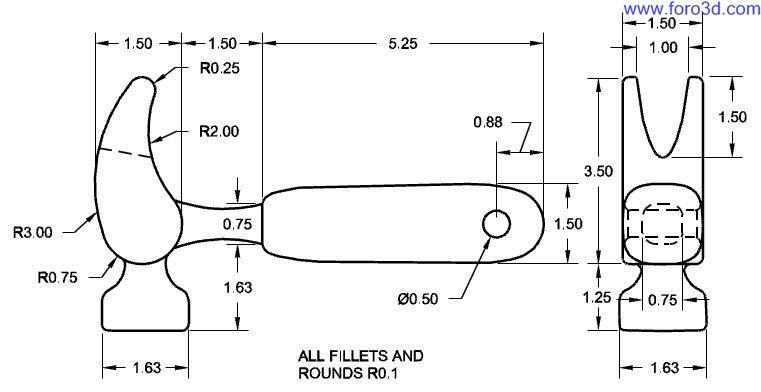
3 dibuje la silueta del martillo.
Dibujar la silueta del martillo le servirá de ayuda mientras crea las curvas. Para hacer el esbozo puede dibujar líneas, polilíneas o rectángulos. Utilice las dimensiones del dibujo técnico para obtener las medidas exactas.
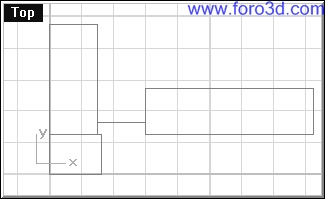
Para crear el sacaclavos:
Para modelar la figura del sacaclavos, tendrá que utilizar círculos y arcos. Puede recortar los círculos y los arcos y luego unirlos para crear una curva cerrada.
1 cambie a la capa curva.
2 dibuje una curva definiendo la figura del sacaclavos en la ventana superior. Puede utilizar una curva libre o usar una combinación de arcos y círculos que serán recortados y unidos para crear la curva. A continuación se detallan los pasos que le indicaran cómo hacer la curva para crear el sacaclavos del martillo.
Para empezar, dibuje dos círculos.
3 en el menú curve, haga clic en circle, y luego seleccione Tangent todo 3 curves.
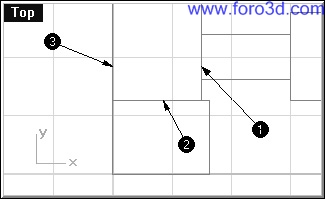
4 cuando le pida que seleccione la primera curva select first curve, seleccione la curva en el punto uno.
5 cuando le pida que seleccione la segunda curva select second curve, seleccione la curva en el punto dos.
6 cuando le pida que seleccione la tercera curva select third curve, seleccione la curva en el punto tres. El círculo se creara tangente a las tres curvas que ha seleccionado.
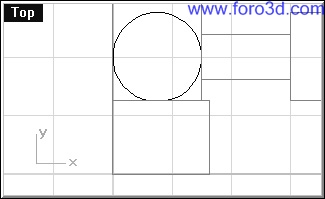
7 en el menú curve, haga clic en circle, y luego seleccione diameter.
8 cuando le pida el inicio del diámetro start of diameter (vertical), seleccione el punto medio de la parte superior de la línea de construcción del sacaclavos.
9 cuando le pida el final del diámetro end of diameter, escriba.5 y pulse enter.
10 cuando le pida el final del diámetro end of diameter, seleccione un punto justo debajo del primer punto.
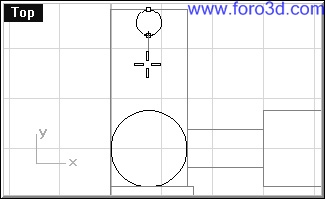
Para crear los arcos tangenciales:
1 en el menú curve, haga clic en Arc, y luego en Tangent, Tangent, radio.
2 cuando le pida que seleccione la primera curva select first curve for arctr, seleccione un círculo cerca del borde derecho.
3 cuando le pida que seleccione la segunda curva select second curve for arctr, seleccione el otro círculo cerca del borde derecho.
4 cuando le pregunte por el radio Radius <1>, escriba 2 y pulse enter.
5 borre las partes de los arcos que no necesita.
6 en el menú curve, haga clic en Arc, y luego seleccione Tangent, Tangent, radio.
7 cuando le pregunte por la primer curva first curve, seleccione el círculo cerca del borde izquierdo.
8 cuando le pregunte por la segunda curva second curve, seleccione el otro círculo cerca del borde izquierdo.
9 cuando le pregunte por el radio Radius <1>, escriba 3 y pulse enter.
10 borre las partes de los arcos que no necesita.
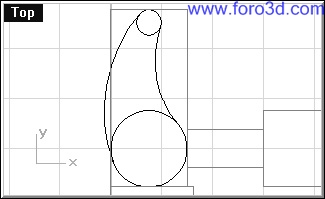
para recortar los círculos:
1 en el menú edit, haga clic en trim.
2 cuando le pida que seleccione los bordes de corte select cutting Edges (options), seleccione uno de los arcos.
3 cuando le vuelva a pedir que seleccione los bordes de corte select cutting Edges (options), seleccione el otro arco.
4 cuando le pida que seleccione los bordes de corte una vez más select cutting Edges (options), pulse enter.
5 cuando le pida que seleccione el objeto a recortar select object todo trim (options), seleccione el interior de los círculos.
6 cuando le pida que seleccione el objeto a recortar select object todo trim (options), pulse enter para terminar el comando.
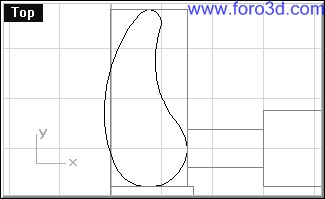
7 una (join) los segmentos de curva. El comando termina cuando la curva se cierra.
Para extruir la parte del sacaclavos del martillo:
1 cambie a la capa sacaclavos.
2 seleccione los segmentos unidos.
3 en el menú surface, haga clic en extrude, y luego seleccione straight.
4 cuando le pida la distancia a extruir extrusión distance (direction cap=no bothsides tapered), escriba c y pulse enter. De este modo se convertirá en sólido.
5 cuando le pida la distancia a extruir extrusión distance (direction cap=yes bothsides tapered), escriba b y pulse enter. De este modo la extrusión se extenderá a ambos lados del plano de construcción.
6 cuando le pida la distancia a extruir extrusión distance (direction cap=yes), escriba.75 y pulse enter.
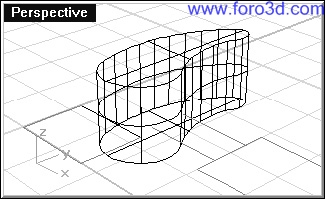
Para crear la ranura del sacaclavos del martillo:
1 cambie a la capa curva.
2 dibuje una curva en la ventana de la derecha right, que empiece en la mitad del objeto extruido y se extienda hacia la derecha de la extrusión.
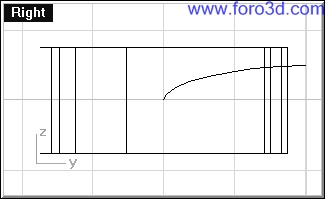
3 haga una copia simétrica de la curva (mirror).
4 dibuje una línea entre los puntos finales, y luego una (join) las tres curvas.
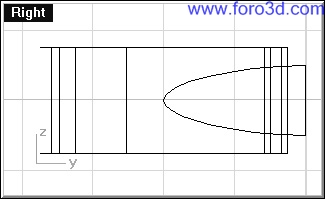
5 seleccione los segmentos unidos.
6 cambie a la capa sacaclavos.
7 en el menú surface, haga clic en extrude, y luego seleccione straight.
8 cuando le pida la distancia a extruir extrusión distance<.75>(direction cap=yes bothsides tapered), escriba b y pulse enter.
9 cuando le pida la distancia a extruir extrusión distance (direction cap=yes), escriba 2 y pulse enter.
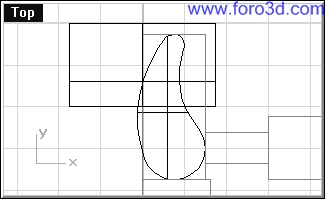
10 rote la ranura en la ventana superior top.
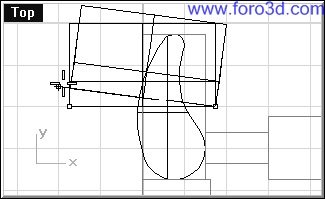
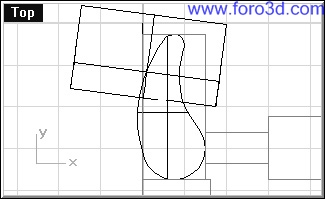
11 guarde su modelo.
Para extraer la ranura del sacaclavos:
1 en el menú solid, haga clic en diference.
2 cuando le pida que seleccione el primer grupo de superficies select first set surfaces or polysurfaces, seleccione la extrusión del sacaclavos.
5 cuando le vuelva a pedir que seleccione una superficie select first set of surfaces or polysurfaces. Press enter for second set, pulse enter.
4 cuando le pida que seleccione el segundo grupo de superficies select second set of surfaces or polysurfaces (deleteinput = yes), seleccione la ranura extruida y pulse enter.
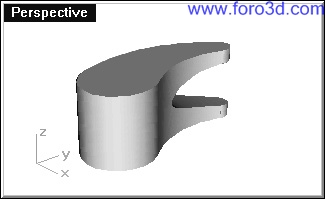
5 guarde su modelo.
Para hacer redondeos en el sacaclavos:
1 en el menú solid, haga clic en fillet edge.
2 cuando le pida que seleccione los bordes a redondear select Edges todo fillet (Radius=1), seleccione el borde superior del sacaclavos.
3 cuando le pida que seleccione los bordes a redondear select Edges todo fillet (Radius=1), seleccione el borde inferior del sacaclavos.
4 cuando le pida que seleccione los bordes a redondear select Edges todo fillet (Radius=1), escriba.1 y pulse enter.
5 cuando le pida que seleccione los bordes a redondear select Edges todo fillet (Radius=0.1), pulse enter. Los bordes se redondearan.

6 guarde su modelo.
Para crear la cabeza:
1 cambie a la capa curva.
2 cree la curva para la sección transversal de la cabeza mediante el comando curve.
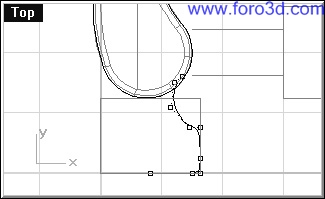
Asegúrese que la curva se entrecruza con la parte del sacaclavos. Esto facilitara la unión de las dos piezas.
3 cambie a la capa cabeza.
4 en el menú surface, haga clic en Revolve.
5 cuando le pida que seleccione la curva a revolucionar select curve todo Revolve, escoja la polilínea para la sección transversal de la cabeza.
6 cuando le pida que seleccione el inicio del eje de revolución start of Revolve axis, seleccione el final de la curva.
7 cuando le pida el final del eje de revolución end of Revolve axis, active el Ortho y seleccione un punto sobre el primer punto.
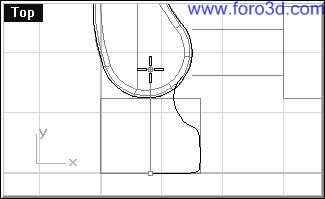
8 en el cuadro de diálogo de opciones de revolución Revolve options, haga clic en ok.
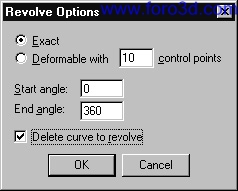
Se creara una superficie.
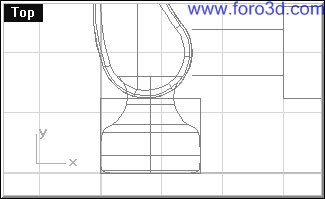
9 guarde su modelo.
Para unir la cabeza y el sacaclavos:
1 en el menú solid, haga clic en unión.
2 cuando le pida que seleccione la superficie select surface or Poly Surface, seleccione la cabeza.
3 cuando le pida que seleccione la superficie a unir select surface or Poly Surface todo unión, seleccione el sacaclavos.
4 guarde su modelo.
Para hacer el redondeo donde se unen la cabeza y el sacaclavos:
1 en el menú solid, haga clic en fillet edge.
2 cuando le pida que seleccione los bordes a redondear select Edges todo fillet (Radius=0.1), seleccione el borde dónde se unen las dos partes.
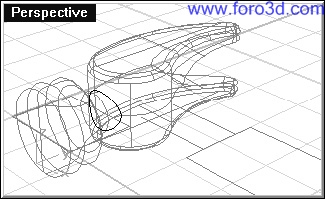
3 cuando le pida que seleccione el borde a redondear select Edges todo fillet (Radius=0.1), pulse enter. El borde se redondeara.

4 guarde su modelo.
Para crear el cuello del martillo:
1 cambie a la capa curva.
2 cree una de las curvas para el cuello del martillo. Asegúrese que se entrecruza con el sacaclavos.
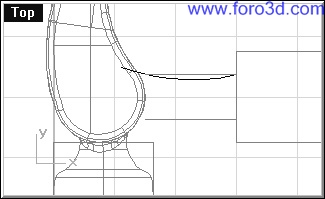
3 haga una copia simétrica (mirror) para crear la otra curva.
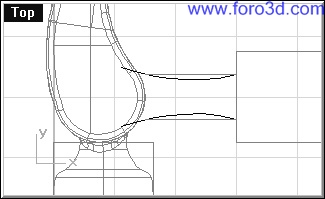
Para hacer la forma del cuello y del mango:
Cre la forma del cuello del martillo en la ventana de la derecha. Esta curva también se utilizara para el mango.
1 active el Ortho. Utilice el comando de líneas para crear la curva de sección transversal del cuello. Esta curva también se utilizara para el mango. La altura de la línea es de.375 y la anchura es de.75.
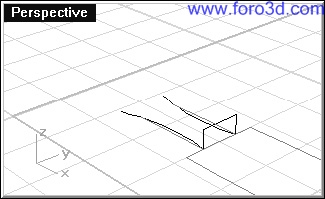
\r
2 redonde las esquinas con un radio de.25.
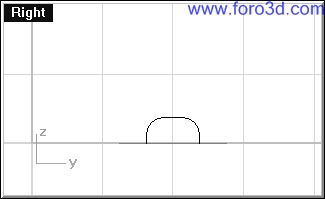
3 una (join) las curvas.
4 seleccione las curvas unidas.
5 en el menú curve, haga clic en edit tools, y luego seleccione rebuild. Reconstruir la curva elimina cualquier pinzamiento, con lo cual en el posterior proceso de modelado la superficie será.
Más suave y menos problemática.
6 en el cuadro de diálogo de rebuild curve, haga clic en preview. Si la geometría concuerda con la curva, haga clic en ok. Si la geometría no concuerda con la curva, cambie el número de puntos y haga clic en preview.
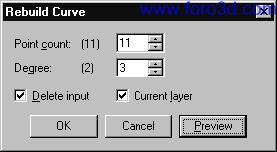
Para crear la superficie del cuello del martillo:
1 cambie a la capa cuello.
2 en el menú surface, haga clic en swep 2 rails.
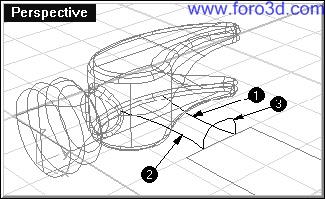
3 cuando le pida que seleccione las 2 curvas de carril select 2 rail curves, seleccione una de las curvas de carril (1).
4 cuando le pida que seleccione las 2 curvas de carril select 2 rail curves, seleccione la otra curva de carril (2).
5 cuando le pida que seleccione la curva de sección transversal select cross-section curves (point), seleccione la curva (3).
6 cuando le pida que seleccione la curva de sección transversal select cross-section curves (point), pulse enter.
7 en el cuadro de diálogo de swep 2 rails options, haga clic en ok.
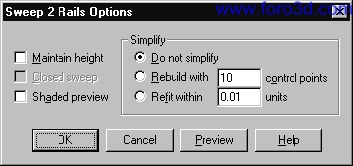
Se creara una superficie.
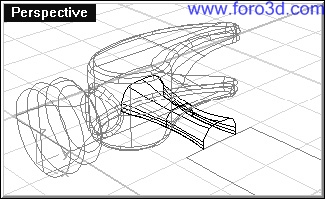
Para terminar el cuello del martillo:
1 en el menú transform, haga clic en mirror.
2 cuando le pida que seleccione el objeto a copiar select objects todo mirror, seleccione la superficie del cuello que ha creado.
3 cuando le pida el inicio del plano de simetría start of mirror plane, en la ventana front, seleccione el punto final de la superficie del sacaclavos en la esquina inferior izquierda.
4 cuando le pida el final del plano del simetría end of mirror plane, active el Ortho y seleccione un punto a la derecha en la ventana front.
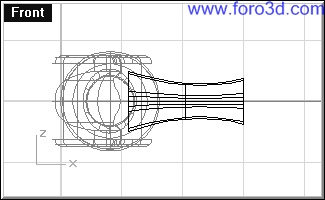
5 una (join) las dos superficies.
6 en el menú solid, haga clic en Cap planar holes.
7 cuando le pida que seleccione las superficies a cerrar select superficies or polysuperficies todo cap, seleccione el cuello.
8 cuando le pida que seleccione las superficies a cerrar select superficies or polysuperficies todo cap, pulse enter.

9 guarde su modelo.
Para unir el cuello del martillo y el sacaclavos:
1 en el menú solid, haga clic en unión.
2 cuando le pida que seleccione la superficie select surface or Poly Surface, seleccione el cuello.
3 cuando le pida que seleccione la superficie a unir select surface or Poly Surface todo unión, seleccione el sacaclavos.

4 guarde su modelo.
Para hacer un redondeo donde se unen el cuello del martillo y el sacaclavos:
1 en el menú solid, haga clic en fillet edge.
2 cuando le pida los bordes a redondear select Edges todo fillet (Radius=0.1), seleccione el borde dónde se unen ambas partes.
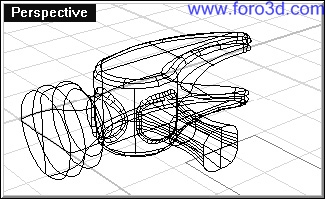
3 cuando le pida los bordes a redondear select Edges todo fillet (Radius=0.1), pulse enter. Los bordes se redondearan.
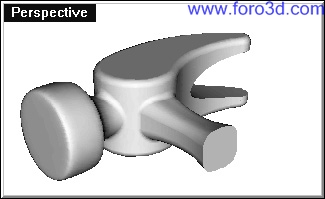
4 guarde su modelo.
Para crear el mango:
1 cambie a la capa curva.
2 cree una de las curvas para el mango del martillo. Haga que empiece donde termina la curva de perfil del cuello del martillo y que termine en la línea del centro.
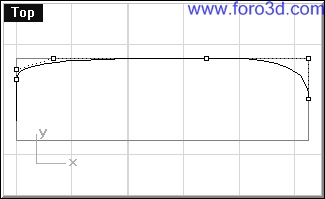
3 haga una copia simétrica (mirror) para crear la otra curva.
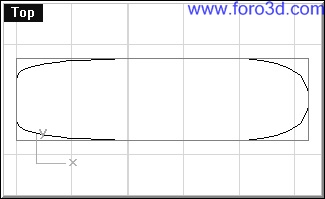
Para crear la superficie del mango:
1 cambie a la capa mango.
2 en el menú surface, haga clic en swep 2 rails.
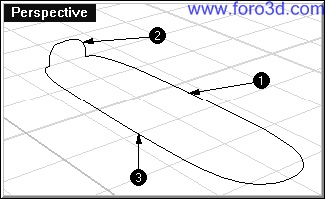
3 cuando le pida que seleccione las 2 curvas de carril select 2 rail curves, seleccione una.
4 cuando le pida que seleccione de nuevo las 2 curvas de carril select 2 rail curves, seleccione la otra curva.
5 cuando le pida que seleccione la curva de sección transversal select cross-section curves (point), seleccione la curva que dibujó para el cuello. Se trata de la misma curva que utilizó para crear el cuello del martillo.
6 cuando le pida que seleccione la curva de sección transversal select cross-section curves (point), pulse enter.
7 en el cuadro de diálogo de swep 2 rails options, haga clic en ok.
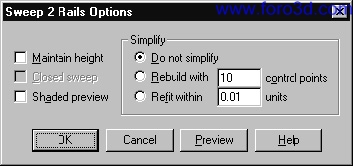
Se creara una superficie.
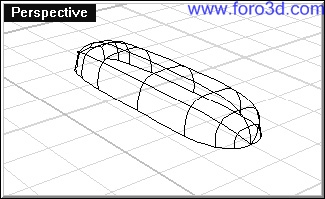
Para terminar el mango:
1 en el menú transform, haga clic en mirror.
2 cuando le pida que seleccione los objetos a copiar select objects todo mirror, seleccione la superficie que creó.
3 cuando le pida el inicio del plano de simetría start of mirror plane, en la ventana front, seleccione el final del lado del borde del mango.
4 cuando le pida el final del plano de simetría end of mirror plane, active el Ortho y seleccione un punto a la derecha en la ventana front.

5 una (join) las dos superficies.
6 en el menú solid, haga clic en Cap planar holes.
7 cuando le pida que seleccione las superficies select superficies or polysuperficies todo cap, seleccione el mango.
8 cuando le vuelva a pedir que seleccione las superficies select superficies or polysuperficies todo cap, pulse enter.
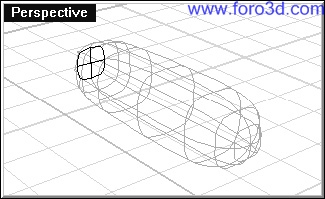
9 guarde su modelo.
Para crear el agujero del mango:
1 dibuje un círculo con el centro a.88 del final del mango. Puede que necesite dibujar una línea de construcción para que le ayude a posicionar el círculo.
2 en el menú surface, haga clic en extrude, y luego seleccione straight.
3 cuando le pida la distancia a extruir extrusión distance<2.00> (direction cap=yes bothsides tapered), escriba b y enter.
4 cuando le pida la distancia a extruir extrusión distance (direction cap=yes), escriba 2 y pulse enter.
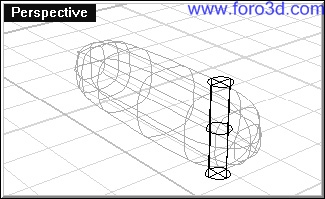
5 utilice el comando diference para extraer el cilindro del mango.
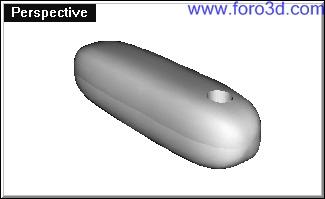
6 guarde su modelo.
Para crear los redondeos del agujero:
1 en el menú solid, haga clic en fillet edge.
2 cuando le pida que seleccione los bordes a redondear select Edges todo fillet (radio=0.1), escriba.1 y pulse enter.
3 cuando le pida que seleccione los bordes a redondear select Edges todo fillet (radio=0.1), seleccione ambos lados del agujero.
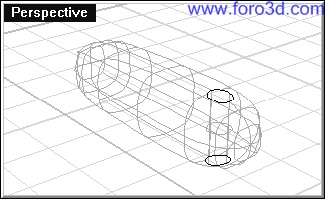
4 cuando le vuelva a pedir que seleccione los bordes a redondear select Edges todo fillet (radio=0.1), pulse enter. El borde se ha redondeado.
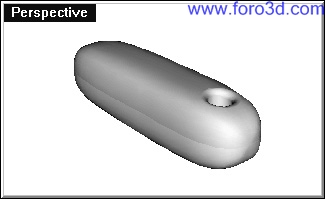
5 guarde su modelo.
6 haga clic en la ventana de perspectiva.
7 en el menú render, haga clic en shade.
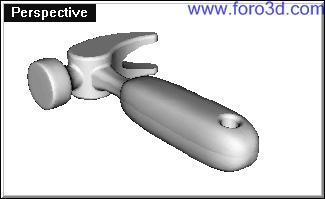
8 en el menú render, haga clic en render.

|Agradecer cuando alguien te ayuda es de ser agradecido|





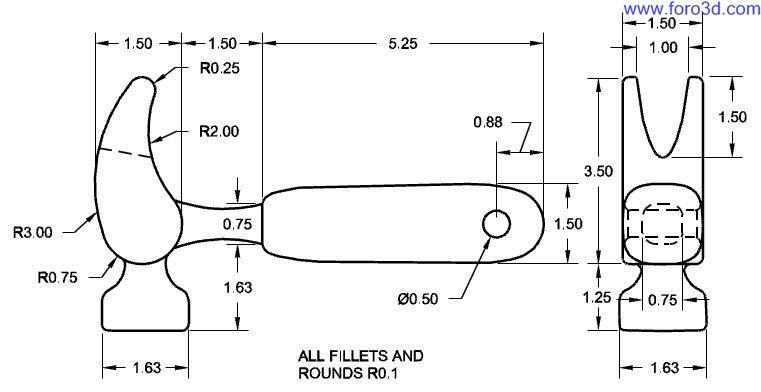
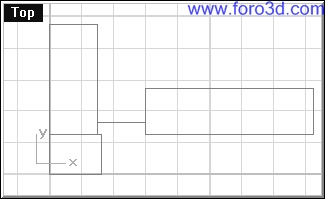
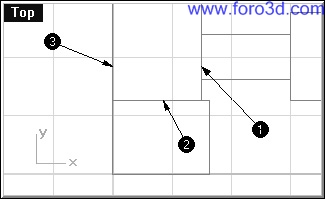
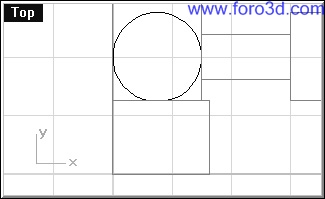
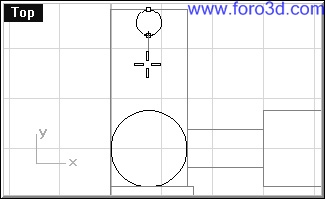
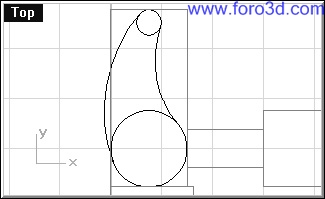
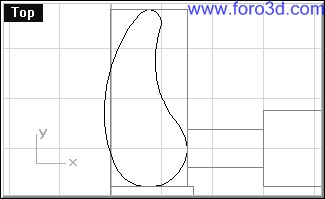
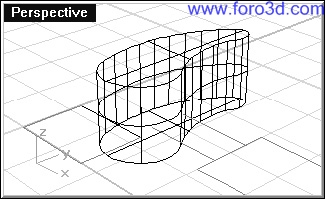
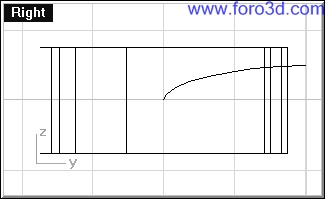
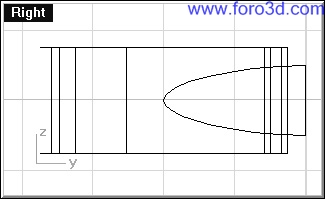
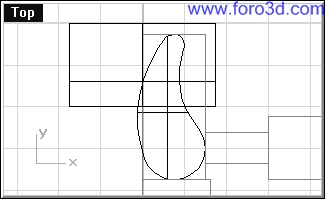
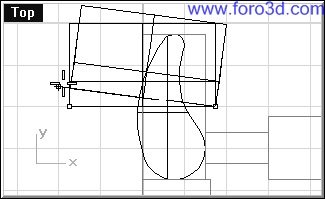
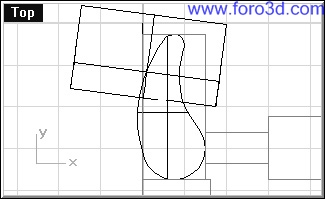
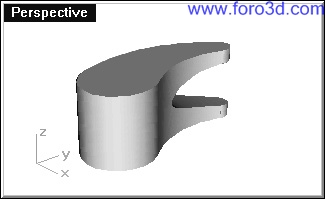

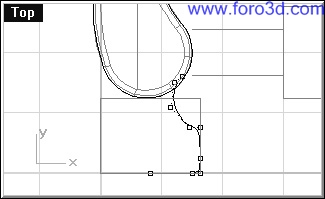
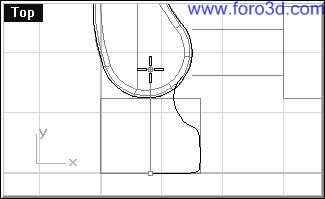
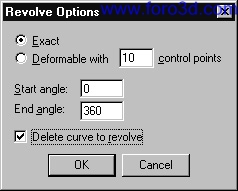
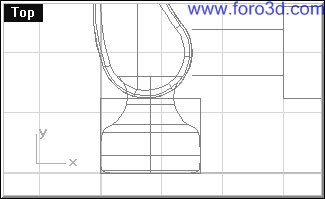
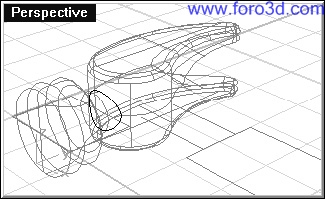

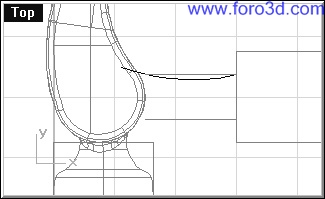
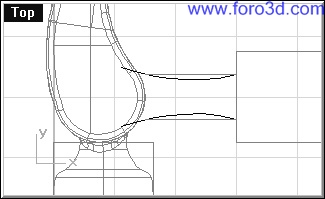
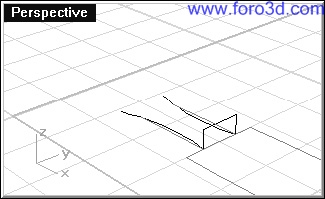
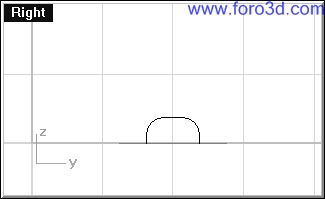
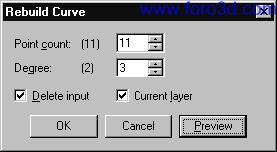
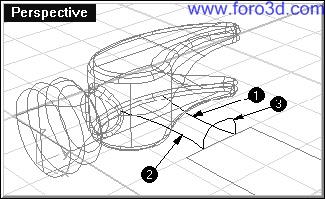
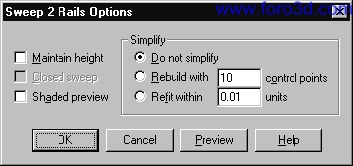
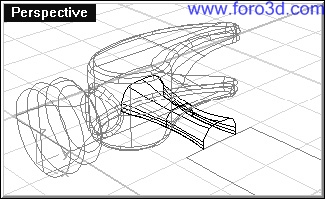
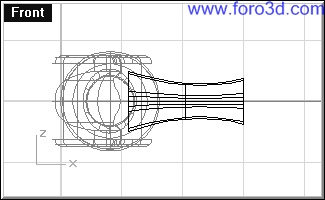


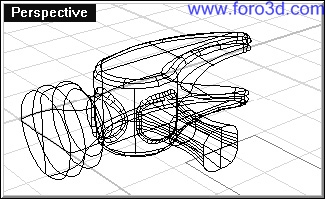
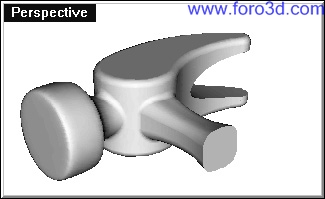
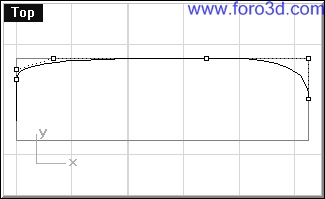
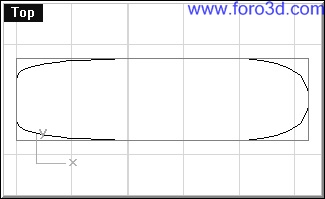
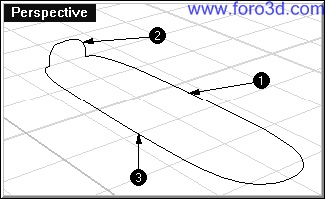
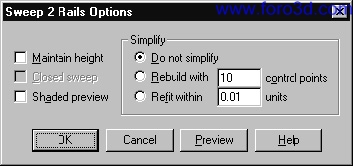
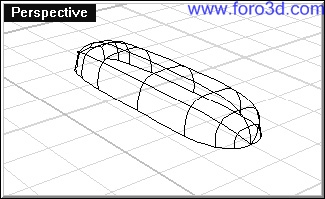

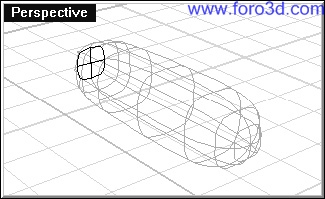
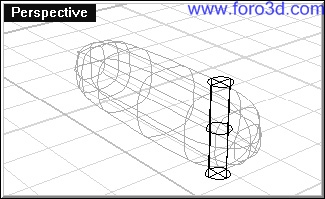
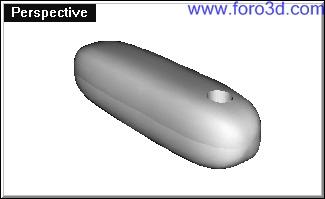
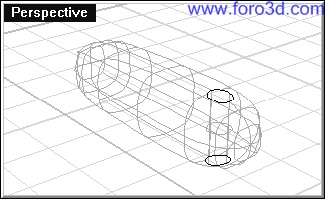
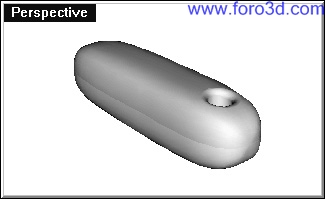
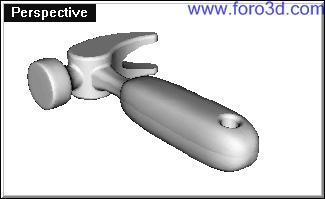

 Citar
Citar